Cómo reducir la foto?
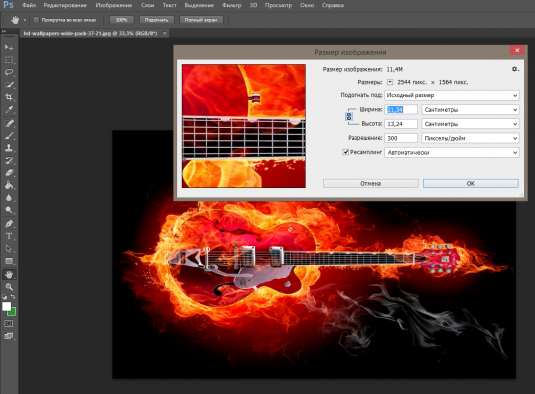
A menudo, los usuarios de Internet cuando descarganlas fotos en el sitio se enfrentan con el hecho de que el archivo es demasiado grande. Muestra un mensaje para reducir el tamaño de la foto. Presentamos a su atención una instrucción simple para reducir la foto en línea o en Photoshop.
Cómo reducir la foto en línea
Sugerimos que use uno de los siguientes sitios:
- Livechat. Un servicio bastante simple para reducir la foto en dos, cuatro veces o según los parámetros especificados. Tendrá que hacer clic en el botón "Examinar", en la ventana que aparece, especificar la ruta a la foto, luego seleccionar el tamaño de imagen deseado y hacer clic en el botón "Descargar". Solo queda descargar la foto procesada.
- Infowall. También es un asistente muy simple para reducir el tamaño de la foto en línea. Elija una foto en la computadora haciendo clic en "Buscar". Especifique el tamaño deseado como un porcentaje (por ejemplo, 80% del original) o proporciones exactas (por ejemplo, 640 * 480). Además, el tamaño se puede ingresar manualmente. Haga clic en el botón "Cambiar tamaño", mire el resultado, descargue, si le gusta todo.
- Pff.me. Un buen sitio para aquellos que desean reducir rápidamente el tamaño de las fotos en línea sin leer largos discursos introductorios y tediosas instrucciones. Delante de usted están los grandes botones "Subir foto", "Descripción general", un par de ventanas para especificar el tamaño (las proporciones se conservan) y la preciada "Descarga".
Cómo reducir fotos en Photoshop
Si tienes un programa instalado en tu computadoraAdobe Photoshop, ábralo y siga nuestras instrucciones. No solo obtendrá el resultado en una fotografía, sino que también obtendrá las habilidades iniciales para trabajar en Photoshop.
Opción uno
- En el menú, haga clic en "Archivo", "Abrir ...". Seleccione la foto que desea cambiar el tamaño.
- En la misma línea de menú, haga clic en "Imagen", "Tamaño de imagen".
- Ponga un tic cerca de la inscripción "Guardar proporciones".
- Establecemos los valores de ancho y alto en píxeles o porcentajes.
- Haga clic en "Ok".
- Guarde la foto seleccionando la opción "Guardar como ..." en el menú "Archivo". Al guardar, especifique el formato jpeg.
Opción dos
- Abra la foto ("Archivo", "Abrir ...").
- Guarde la foto para la red para que pesa menos. Para hacer esto, vaya al menú "Archivo" y seleccione "Guardar para Web".
- En la esquina superior derecha, especifica el formato de gif.
- A continuación, a la derecha, cambiamos el alto y el ancho de la imagen.
- Ahorramos
Leer más:








